WhatsApp は世界中で最も人気のあるメッセージング プラットフォームであり、数百万人のアクティブ ユーザーがいます。これは、ビデオ、音楽、オーディオ、写真などのメディア ファイルをチャットしたり共有したりするのに最適なアプリです。ただし、デバイスのストレージには制限があり、ストレージ不足の通知が表示されるようになるのも時間の問題です。これらの大きなビデオを削除して、より多くのスペースを確保することもできます。
ただし、後で重要なビデオを削除したことに気付く可能性があります。これはストレスになる可能性があるため、すぐに回復したいと思うかもしれません。幸いなことに、削除されたWhatsAppビデオを回復するさまざまな方法があります。したがって、あなたが同じ状況にある場合は、私たちがあなたをカバーします。
メディア ファイルを復元する効果的な WhatsApp 機能がないにもかかわらず、回避策を使用して貴重なファイルを取り戻すことができます。すべてを学ぶには、このガイドに従ってください。

方法を説明する前に、削除された WhatsApp ビデオを復元することが実際に可能かどうかを知ることが重要です。答えは「はい」です。
WhatsAppで削除されたビデオを復元することは可能です。デバイスの効果的な回復ツールを使用したり、ギャラリー アプリを使用したり、バックアップを作成している場合はバックアップから取得したりすることができます。
さて、削除された WhatsApp ビデオを取得できることはわかりました。Android デバイスでそれを行う方法はいくつかあります。 WhatsApp からビデオを復元する詳細な手順を説明します。以下は、Android で WhatsApp ビデオ回復を行う場合の最も効果的な方法です。
データの損失は予期せず発生する可能性がありますが、それはデータを永久に失ったことを意味するものではありません。 Android デバイス用の実用的な回復プログラムである Android Data Recovery を使用して復元することもできます。このツールは、WhatsApp ビデオだけでなく、写真、連絡先、音声、通話記録、メッセージなどの削除を効果的に取り消すのにも役立ちます。 2 つのスキャン モードは、既存および削除されたすべてのファイルと画面上の表示をスキャンするのに役立ちます。
このツールは、Xiaomi、HTC、Samsung、Google Pixel、LG、Sony などを含むほぼすべての Android モデルと互換性があります。削除されたデータと既存のデータを復元する前に表示できます。
- ビデオ、音楽などの削除された WhatsApp データを Android デバイスから復元します。
- Android の連絡先、メッセージ、写真、ビデオなどの復元もサポートします。
- 既存および削除された Android データを PC にバックアップします。
- ディープ スキャン モードは、より多くの削除された Android ファイルを復元するのに役立ちます。
この Android 回復ソフトウェアをダウンロードしてください。
ステップ 1:回復ツールをコンピュータにダウンロードしてインストールします。その後、それを起動し、USB を使用して Android デバイスを接続します。 USB デバッグが有効になっていることを確認します。
ステップ 2:ソフトウェアがデバイスを認識すると、インターフェイス上のファイル上のすべてのファイルを表示できるようになります。左側のパネルから「 WhatsApp 」を選択し、次に「 WhatsApp 添付ファイル」を選択します。そこから「次へ」をクリックして、WhatsApp データをスキャンします。

ステップ 3:スキャンが成功すると、すべてのデータが画面に表示されます。インターフェース上で削除されたWhatsAppビデオを選択し、「回復」をタップしてビデオをコンピュータに保存することもできます。対象のファイルがない場合は、「ディープスキャン」をクリックして、モバイルデバイスから削除されたデータをさらに見つけてください。

続きを読む: WhatsApp のバックアップと復元 - Android から WhatsApp をバックアップおよび復元する方法?
Android で削除された WhatsApp ビデオを取得するもう 1 つの簡単な方法は、ギャラリー アプリケーションを使用することです。 WhatsApp アカウントでメディア ファイルの自動ダウンロードを有効にしている場合、ビデオと写真は携帯電話のギャラリー アプリに自動的に保存されます。
ただし、このアプローチは、ビデオが WhatsApp ではなくギャラリー アプリから削除された場合にのみ役立ちます。ギャラリー アプリケーションを通じて消去された WhatsApp ビデオを取得するには、次の手順に従います。
ステップ 1:Android デバイスでギャラリーアプリケーションを開きます。ギャラリー内で、[アルバム] タブに移動し、[ゴミ箱] または [最近削除した] フォルダーを見つけて、削除した WhatsApp ビデオを選択します。
ステップ 2:ビデオをクリックして開き、「復元」をタップします。ビデオが見つからない場合は、別の方法を試してください。

WhatsApp アプリケーションは、ビデオや写真などの WhatsApp データを携帯電話の SD カードまたは内部ストレージに保存するようにプログラムされています。その場合、ファイルを復元することができます。手順は次のとおりです。
ステップ 1: Android デバイスで「ファイルマネージャー」を開きます。
ステップ 2: 「 WhatsApp 」フォルダーにアクセスし、ビデオが「 WhatsApp Media 」フォルダーに保存されているかどうかを確認します。

さらに読む:最高の WhatsApp 回復アプリが必要ですか?これらのオプションは試用可能です。
ここでは、Google バックアップを使用して、失われた/削除された WhatsApp ビデオを復元できます。通常、WhatsApp は特定の時間にデータのバックアップを自動的に作成します。したがって、失われたビデオがバックアップにある場合は、簡単に取り戻すことができます。手順は次のとおりです。
ステップ 1:まず、Android から WhatsApp アプリケーションをアンインストールする必要があります。アプリを削除した後、Play ストアから再インストールできるようになります。
ステップ 2:携帯電話で WhatsApp を起動します。自分の番号を使用して認証します。
ステップ 3:検証が完了すると、データを復元するためのプロンプトが表示されます。 「復元」をタップすると、WhatsApp は以前に削除したビデオを含むデータの復元を開始します。

このソリューションを使用するには、Google ドライブ アカウントにサインインし、それをデバイスにリンクしておく必要があります。
WMR は、Android デバイス上で消去されたファイルを復元する機能を備えた Android アプリケーションです。このアプリケーションは、優れた「全員削除」機能を備えているため、ユニークです。誰かがあなたにビデオを送ってきたが、それを誤って削除してしまったとしましょう。 WMR プログラムは、この機能を使用して削除されたファイルを自動的に復元します。削除されたWhatsAppビデオを取得する方法は次のとおりです。
ステップ 1: Play ストアを開き、検索バーに「 WMR 」と入力します。アプリケーションとインストール ステータス タブが画面に表示されます。
ステップ 2: [インストール] をクリックし、インストール手順が完了するまで待ちます。完了したら、「開く」をタップしてアプリケーションを起動します。
ステップ 3:アプリケーションを起動すると、免責事項が表示されます。 「同意する」をクリックします。
ステップ 4: 「 WhatsApp 」を選択すると、「マルチメディア ファイル」オプションが表示されます。 「有効にする」をタップすると、削除されたWhatsAppビデオを簡単に復元できるようになります。
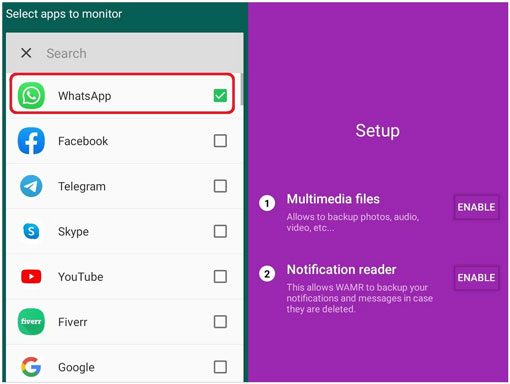
こちらもお読みください: Android データを問題なく PC に同期できます。それをチェックしよう。
iPhone ユーザーの場合は、WhatsApp ビデオも復元したいと思うでしょう。使用方法は次のとおりです。
WhatsApp バックアップと復元を使用すると、WhatsApp ビデオやその他すべての WhatsApp データを 1 クリックでバックアップおよび復元できる方法があります。その名前が示すように、WhatsApp のメディアとメッセージをバックアップのためにコンピュータに転送でき、データを失うことなく WhatsApp のバックアップを iOS デバイスに復元できます。
したがって、このプログラムを選択した場合、クラウド バックアップは必要ありません。すべての WhatsApp ビデオはコンピュータに保存され、より安全で簡単にアクセスできます。
- WhatsApp ビデオを問題なくコンピュータにバックアップおよび復元できます。
- バックアップ後、インターフェース上に WhatsApp 履歴を一覧表示します。
- WhatsApp データを選択的に復元できます。
- iOS デバイスと Android デバイス間で WhatsApp メディア ファイルとテキストを直接転送します。
この iOS 回復プログラムをダウンロードしてください。
ステップ1:コンピュータにソフトウェアをインストールした後、ソフトウェアを起動し、「 WhatsApp転送」を選択します。次に、USB ケーブルを介して iPhone をコンピュータに接続します。

ステップ 2: 「デバイスに復元」を選択し、復元したいバックアップファイルを選択し、「表示」をタップします。

ステップ 3:ビデオを選択し、「デバイスに復元」ボタンをクリックします。その後、続行すると既存の WhatsApp コンテンツが消去されることを通知します。 「続行」をクリックして続行してください。その後、プロセスが開始されます。

iPhone では、削除されたデータは完全に削除されるまで最大 30 日間保存されます。したがって、30 日が経過する前に、削除された WhatsApp ビデオを簡単に復元できます。削除された WhatsApp ビデオを表示する方法は次のとおりです。
ステップ 1: iPhone で写真アプリケーションを起動します。
ステップ 2: 「アルバム」と「最近削除した項目」をクリックします。
ステップ 3:回復したいそれぞれのビデオを選択し、「回復」をタップします。
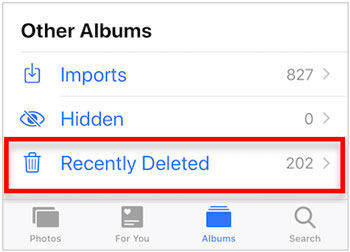
詳細: Android と iPhone で WhatsApp のダウンロードが失敗しましたか?素早く解決する
iPhone の所有者は、WhatsApp データを iCloud に簡単にバックアップできます。これにより、紛失したビデオを迅速かつ便利に復元できるようになります。 WhatsAppビデオを復元する方法は次のとおりです。
ステップ 1:まず、iCloud バックアップが作成されていることを確認します。次に、「 WhatsApp 設定」と「チャット」を開きます。そこから「チャットバックアップ」を選択します。
ステップ 2:次に、番号を確認します。
ステップ 3: 「チャット履歴を復元」をクリックすると、フォーマットされたビデオの iPhone への復元プロセスが自動的に開始されます。

削除されたWhatsAppビデオはiTunesバックアップ経由で復元できます。これは、iCloud バックアップを作成していない iPhone ユーザーにとって理想的なソリューションです。ただし、この方法を有効にするには、iPhone全体を復元する必要があります。
ステップ 1: Lightning ケーブルを使用して iPhone を PC に接続します。
ステップ 2: 「 iTunes 」を開き、デバイスを選択します。
ステップ 3:デバイスを右タップし、「バックアップから復元」をクリックします。バックアッププロセスが完了すると、削除されたすべてのビデオがiPhoneに復元されます。

WhatsApp から重要なビデオを誤って削除した場合は、すぐに行動してビデオを復元する必要があります。これは多くの人が直面する一般的な問題です。上記の方法では、WhatsApp ビデオを復元する方法のヒントを提供します。
うまくいけば、スマートフォンで失われたり削除されたWhatsAppビデオを復元できると思います。バックアップの使用を必要とする方法では、事前にバックアップを作成しておく必要があり、そうしないとバックアップが役に立たないことに注意することも重要です。
したがって、 Android データ復元は、Android で WhatsApp ビデオを復元するのに実用的です。すべてのファイルをスキャンし、バックアップなしで復元します。さらに、 WhatsApp のバックアップと復元は、重要な WhatsApp データを保護するためのまったく新しい安全なエクスペリエンスを提供します。
関連記事
Android で削除された WhatsApp メッセージを取得する方法 (4 つの更新されたソリューション)
4つの理想的な方法でWhatsAppをiPhoneからSamsungに転送する方法
Android または iOS デバイスで WhatsApp バックアップが停止していますか?安全で効果的な修正
WhatsAppから音声ファイルを回復する方法: データを取得する簡単な方法
WeChat履歴を新しい携帯電話にスムーズに移行する方法[3つの便利な方法]
Snapchat で位置情報を簡単に変更するにはどうすればよいですか? (Android、iOS対応)
Copyright © samsung-messages-backup.com All Rights Reserved.